Sådan køber du og lytter til Google Play's nye lydbøger

Læsning er sej, men vi lever i travle tider, og ikke alle har tid til at læne sig tilbage med en bog - og selvom du gør det, Du har måske ikke tid nok til at afslutte den nævnte bog inden for en rimelig tid. Det er her, lydbøger kan være gode. Og nu sælger Google dem i Play Butik!
Lydbøger er et godt alternativ til traditionelle bøger, fordi du kan komme ind for at lytte til dem, når du har lidt "fritid", men læsning er ikke en mulighed som din morgen pendler, for eksempel.
Indtil dette tidspunkt har Android-brugere for det meste nødt til at stole på Audible for ethvert lydbog behov, men nu, da Google har dem i Play Butik, kan du holde alt internt, hvis du vil . Du kan også lytte til dine Google Play-lydbøger på iOS, hvis du er en platformshopper eller iOS-bruger, der foretrækker Googles sky.
Find lydbøger i Google Play
RELATED: Hvis du har Google Hjem, du kan have en e-mail til en gratis lydbog
Hvis du har købt Google Play Bøger før, så ved du sikkert allerede, at den er opdelt i nogle underafsnit, som tegneserier, lærebøger og børnebøger. Lydbøger er nu et nyt underafsnit af Play Books- ikke helt nyt (fordi det helt sikkert lyder som noget Google ville gøre).
Åbn denne sektion på din telefon ved at åbne Play Butik og derefter tryk på menuknappen. Vælg "Bøger".
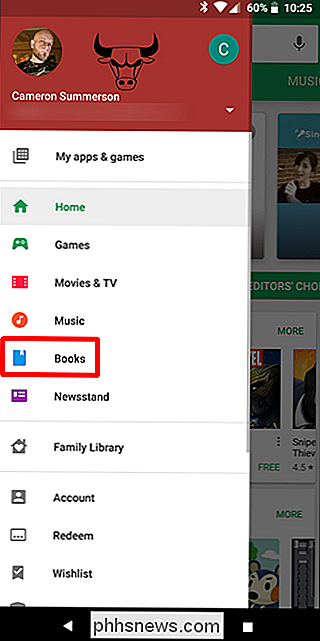
Derefter skal du trykke på Lydbøger-opsætningen øverst. Værsgo. Du kan endda få 50% rabat på din første bog, eller hvis du er en Google Home-ejer, skal du få en freebie.
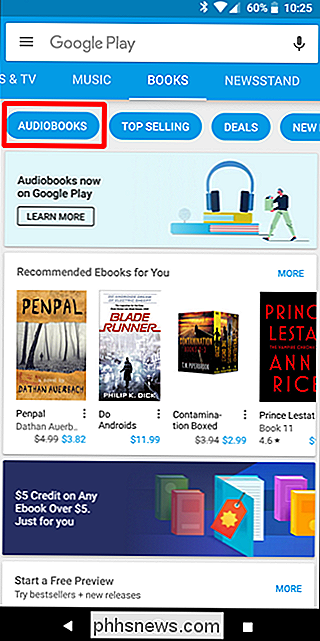
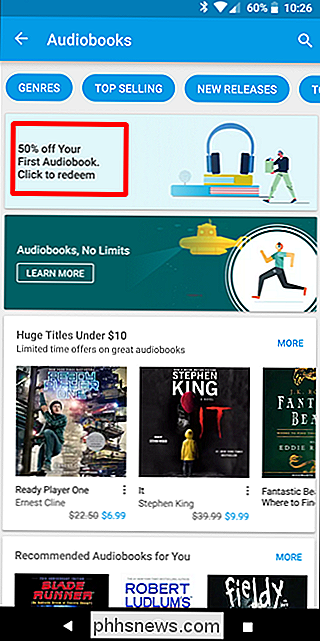
Hvis du er en iOS-bruger eller ellers bare foretrækker at søge bøger på nettet, skal du gå over til Google Play-webstedet og klik på Bøger.
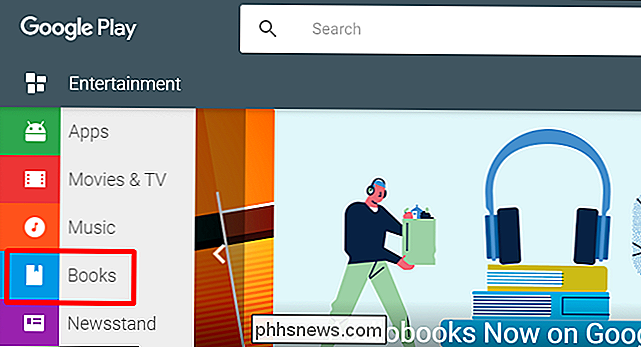
Vælg derefter afsnittene Lydbøger.
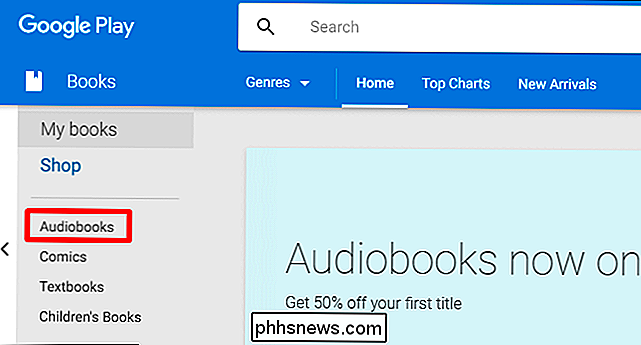
I begge tilfælde har Google nogle anbefalede bøger til dig, så begynd dig at grave.
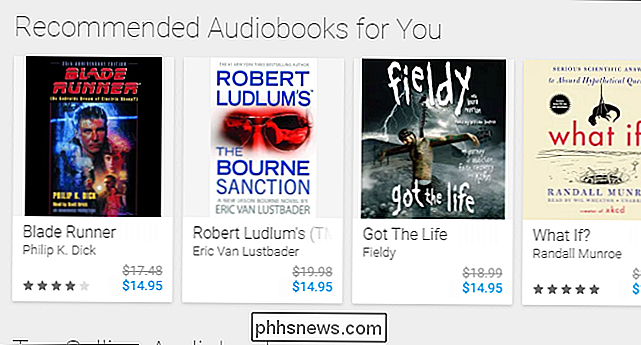
Sådan lytter du til Google Play lydbøger
Når du har valgt en bog, og du er klar til at lytte til det, skal du ophæve Google Play Bøger-appen på din telefon og trykke på bibliotekets valgmulighed nederst. På iOS er biblioteket gemt i menuen på venstre side.

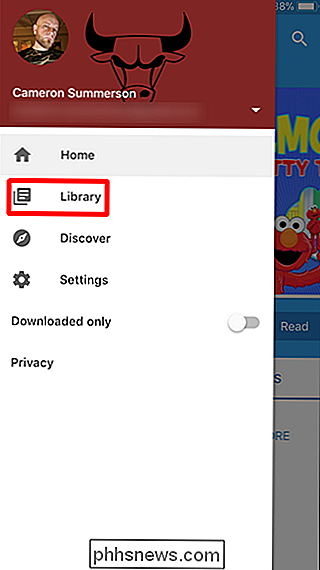
Find i toppen af lydbøger og tryk på den for at vise alle dine bøger.
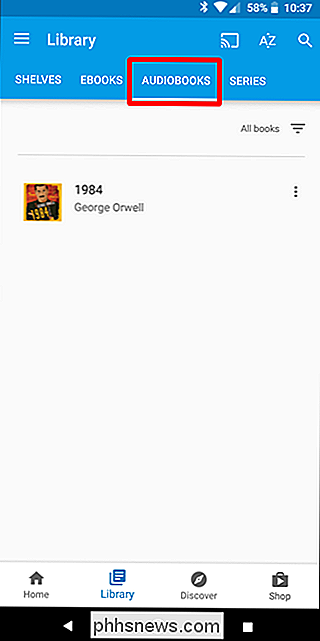
Når du trykker på en bog, starter afspilningen straks og downloades lydfilen til offline lytte. Hvis du vil slette denne download, skal du trykke på de tre prikker på højre side og vælge "fjern download."
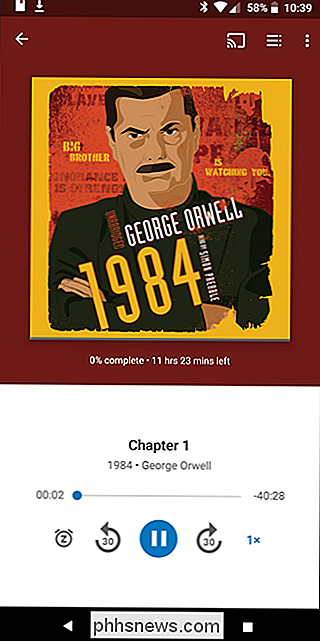

Men det er ikke alt! Hvis du har Google Home, kan du bare bede om at spille din bog. Bare sig "Hey Google, spil min bog." Boom, færdig. Det begynder at spille den sidste bog, du lyttede til, og hente præcis, hvor du gik af.
Du kan også bruge cool funktioner som "Okay Google, stop med at spille om 20 minutter", så du ikke bliver for fanget op i historien og tabe tid. Det er fantastisk.
Du kan desværre endnu ikke bede Google Assistant på Android Auto om at læse din bog, men den kommer på et tidspunkt.

Sådan hentes optagelser på Canary Home Security Camera
Hvis du ikke betaler for et månedligt abonnement, holder Canary Home Security Camera videooptagelser i 24 timer, før de slettes, som burde give dig masser af tid til at downloade et videoklip, hvis du har brug for det. Sådan gør du det. RELATED: Sådan konfigureres Canary Home Security Camera Processen til download af videoklip er lidt mærkelig, men det er ret nemt at gøre, når du finder ud af det og følger disse enkle trin.

Sådan ændres Outlook Startup Folder
Som standard, når du starter Outlook, åbnes indbakken til den første e-mail-konto, du tilføjede, automatisk. Det kan dog ikke være den e-mail-mappe, du bruger mest. Du kan vælge en anden mappe i den konto eller i en anden konto, når Outlook åbnes. Måske har du oprettet en regel til at flytte e-mail fra en bestemt person eller virksomhed til en mappe, og du vil automatisk få adgang til den pågældende mappe, når du åbner Outlook.



